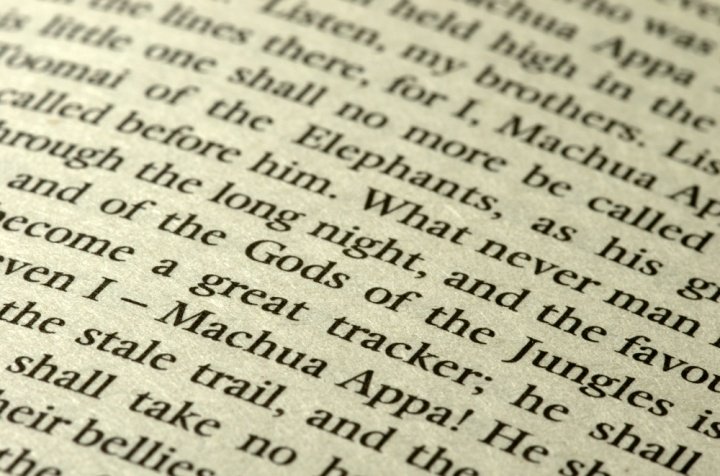Copiar un texto normal en un ordenador resulta muy sencillo, con las combinaciones ctrl + c y ctrl + v se puede hacer en segundos, incluso en el caso de grandes cantidades de palabras. El tema se vuelve diferente cuando hay que copiar un texto de una imagen. Si queremos evitar tener que transcribirlo a mano, debemos recurrir al OCR (reconocimiento óptico de caracteres), un sistema que no es 100% fiable, pero que encuentro mucho mejor que hacerlo de forma manual. Ya te presentamos una app de este estilo, pero hoy veremos otras opciones.
Así que te vamos a dar dos trucos para copiar texto de una imagen, usando OneNote o un servicio online:
Copiar texto con OneNote
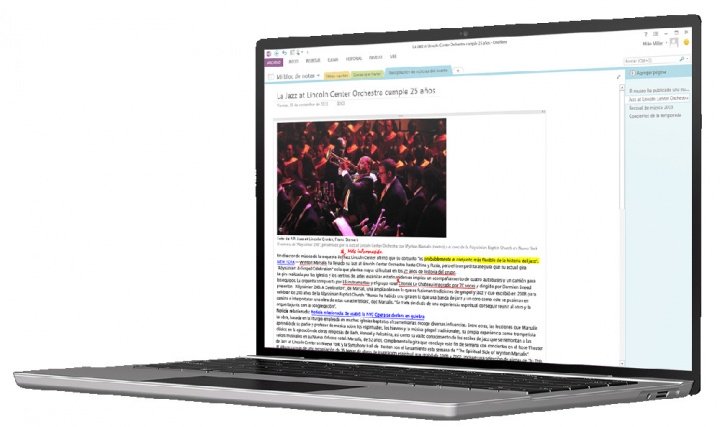
Una aplicación muy conocida y que incluye OCR es OneNote, que Microsoft ofrece sin coste. Tendremos que hacernos una cuenta para usarla, pero la podemos descargar sin coste. Este es el enlace que necesitas para bajar OneNote 2013 gratis:
Descargar OneNote 2013 para Windows
Una vez abierta la app, sigue estos pasos para copiar texto de una imagen:
- Elige la opción " Insertar " del menú superior, y de las opciones mostradas, marca " Imagen ".
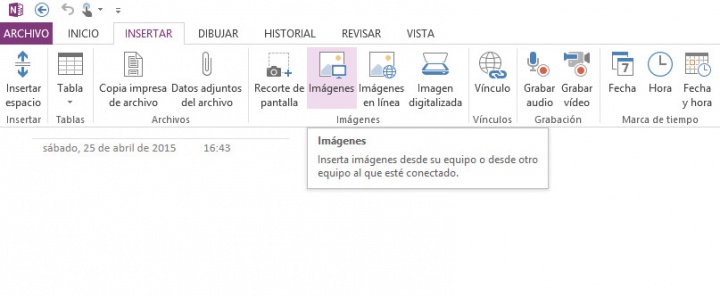
- Se abre un cuadro para escoger la imagen, búscala en tu disco duro.
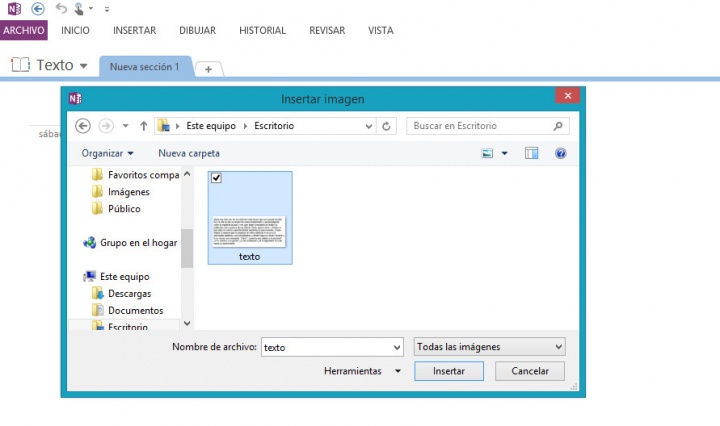
- Una vez la imagen está insertada, haz clic derecho sobre ella y escoger " Copiar texto de la imagen ".
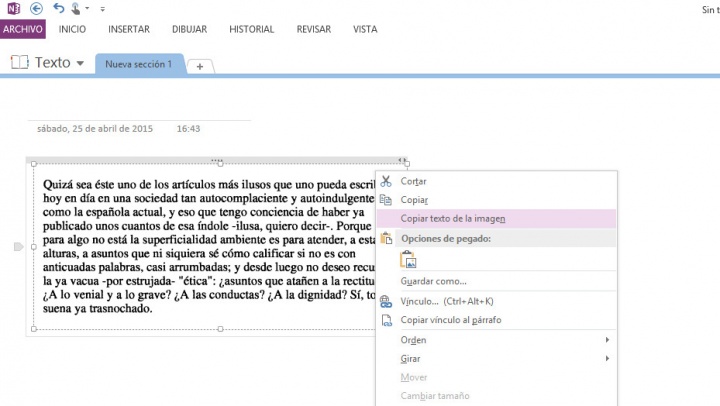
- Ya puedes pegar ese texto en cualquier lugar, aunque no será 100% exacto.
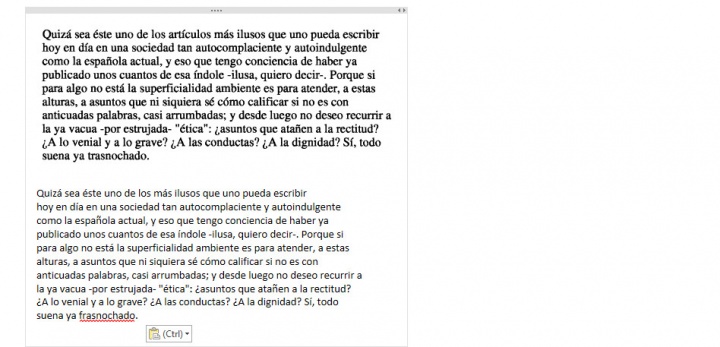
Desde luego, un sistema muy sencillo, con la garantía de Microsoft. Pero el OCR no es perfecto, así que resulta probable que algunas palabras queden mal escritas. De todas formas, es más rápido corregir con una lectura rápida que tener que escribir todo desde cero. Un truco muy útil, sin duda.
Servicio online de OCR
Otra posibilidad es usar una web gratuita de OCR para copiar texto de una imagen, del estilo de Online OCR. Nos garantiza la privacidad de nuestros documentos pero, por si acaso, yo evitaría subir a Internet aquellos más comprometidos.
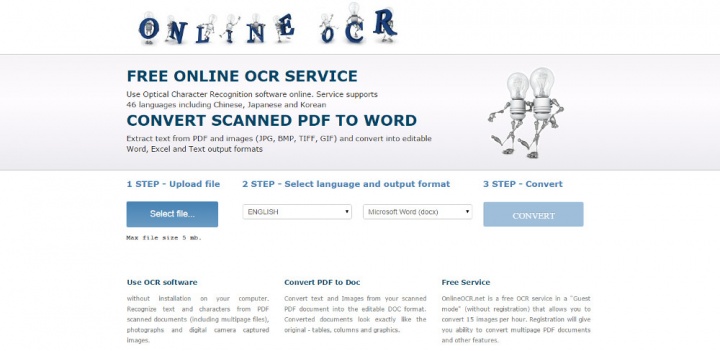
Estos son los pasos a seguir para copiar texto de una imagen mediante un servicio web:
- Entra en Online OCR, sube tu archivo ( PDF, JPG BMP o GIF ) y escoge el idioma en el que está escrito.
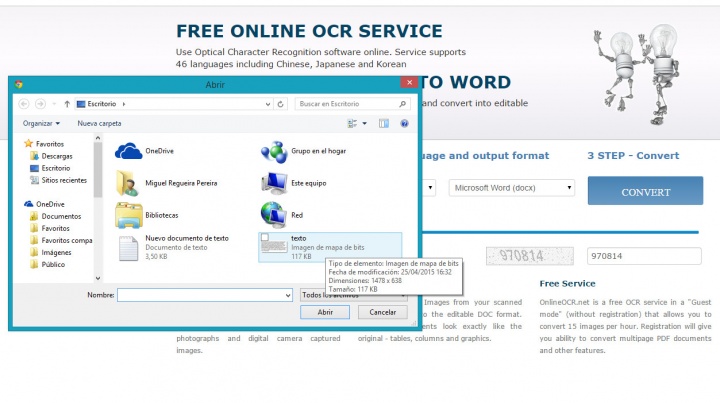
- Decide si prefieres obtener un doumento de Word, de Excel o de texto plano, siendo esta última opción la más compatible.
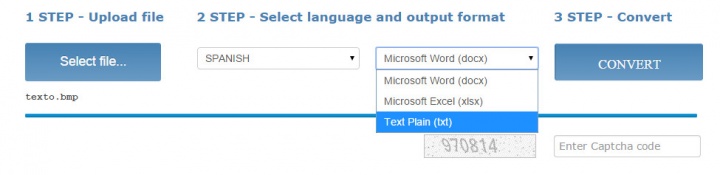
- Tendrás que introducir un texto mostrado en una imagen para demostrar que eres humano, luego ya puedes pulsar en "Convertir".
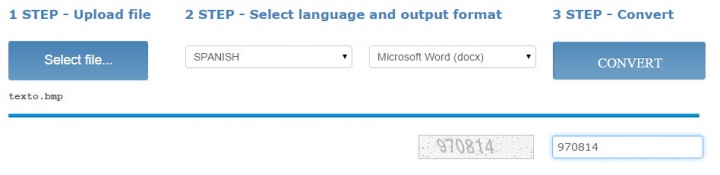
- Verás disponible el texto convertido en un recuadro, y lo podrás bajar en un documento del formato seleccionado.
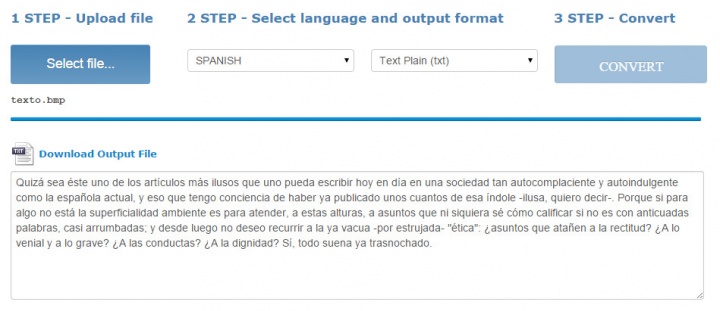
Este sistema tampoco es perfecto, pero puede representar una segunda opción si falla OneNote. Desde luego, subir los documentos a servidores de desconocidos no da mucho confianza, pero al menos se trata de un servicio gratuito.
Así que ya sabes cómo convertir imágenes a texto, algo que que puede ahorrarte el enorme trabajo de copiar a mano algún documento. Eso sí, el sistema de reconocimiento óptico de caracteres es muy complejo, y depende del tipo de letra usado, los colores, y la calidad de la imagen. De todas formas, siempre es una ayuda.
¿Qué opinas de este tutorial? ¿Te ayudará a la hora de copiar documentos, o crees que el OCR aún tiene mucho que mejorar?
- Ver Comentarios